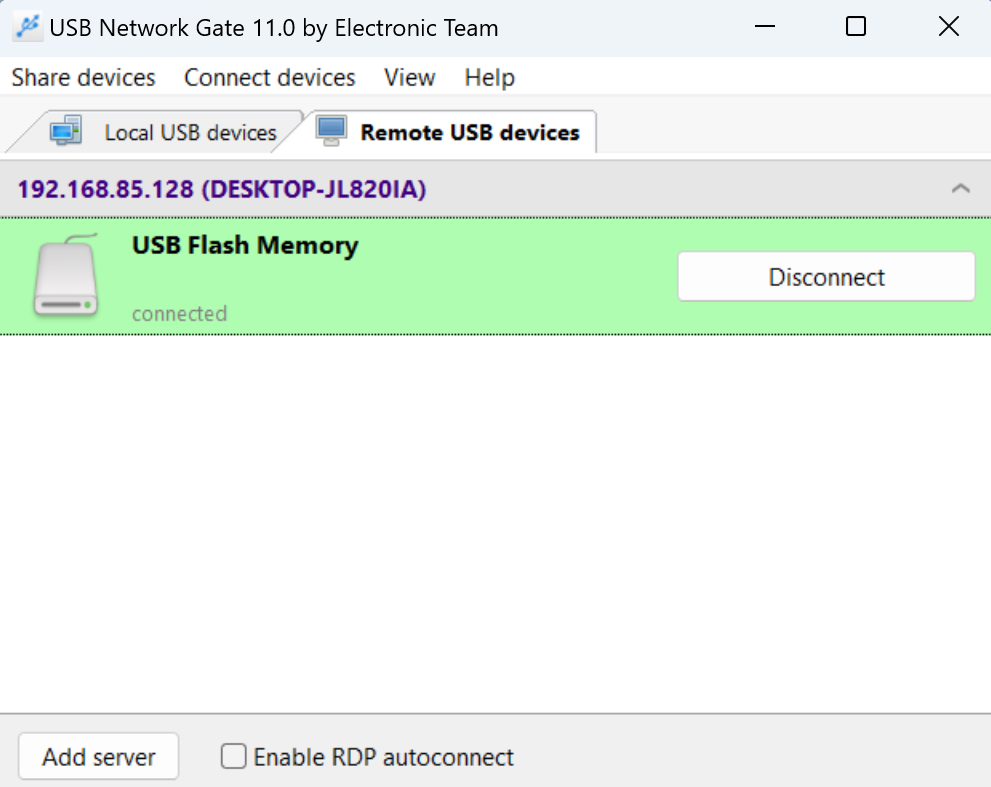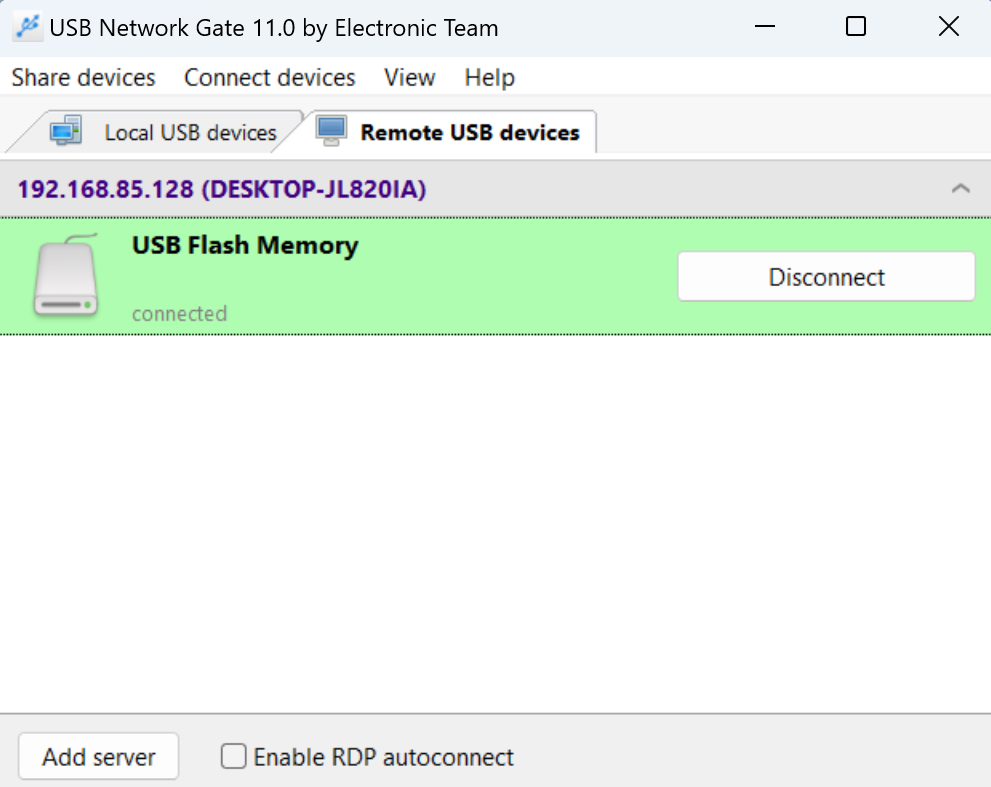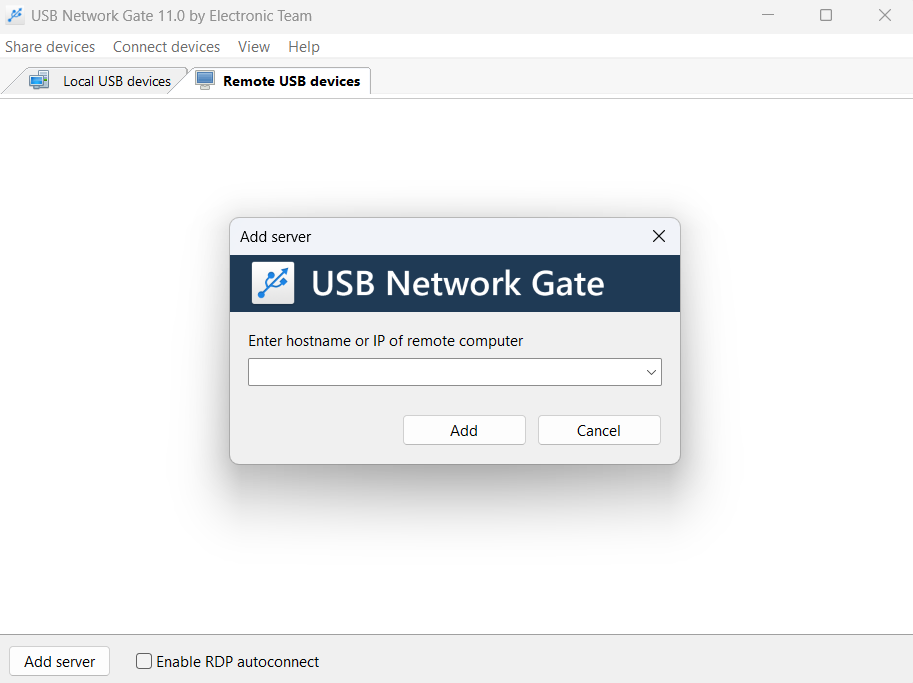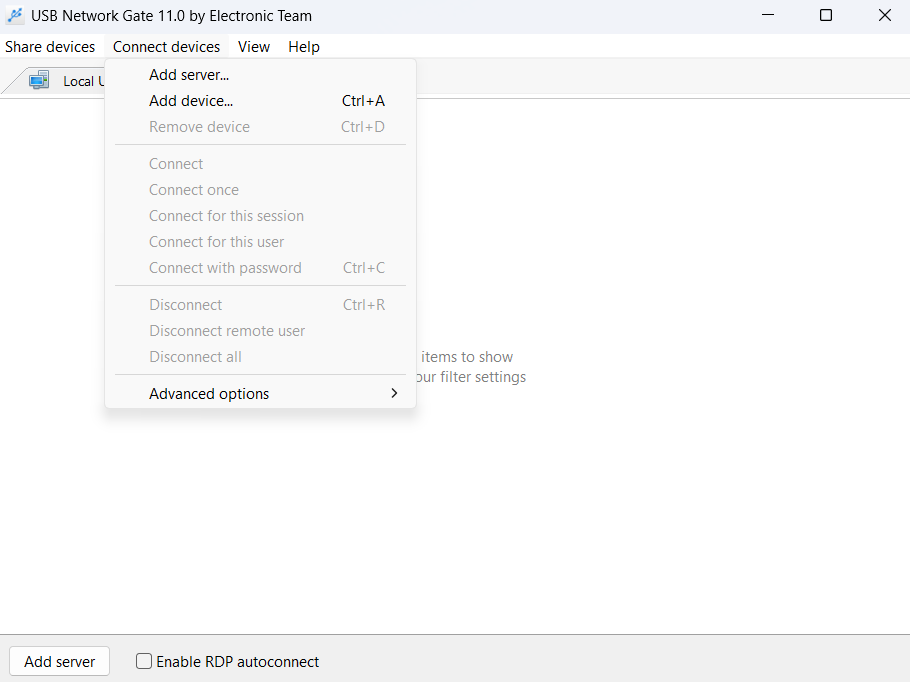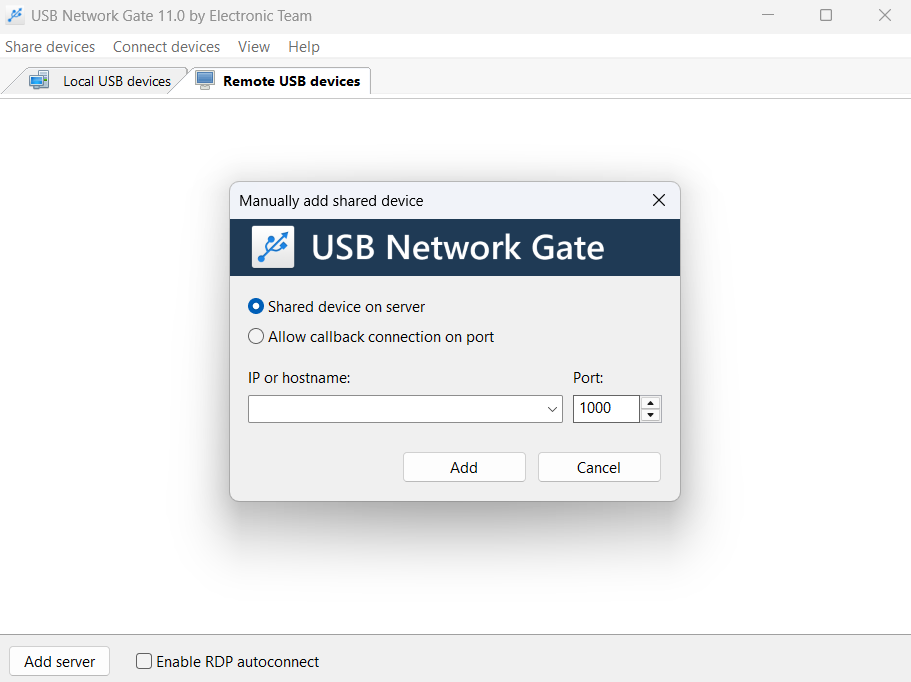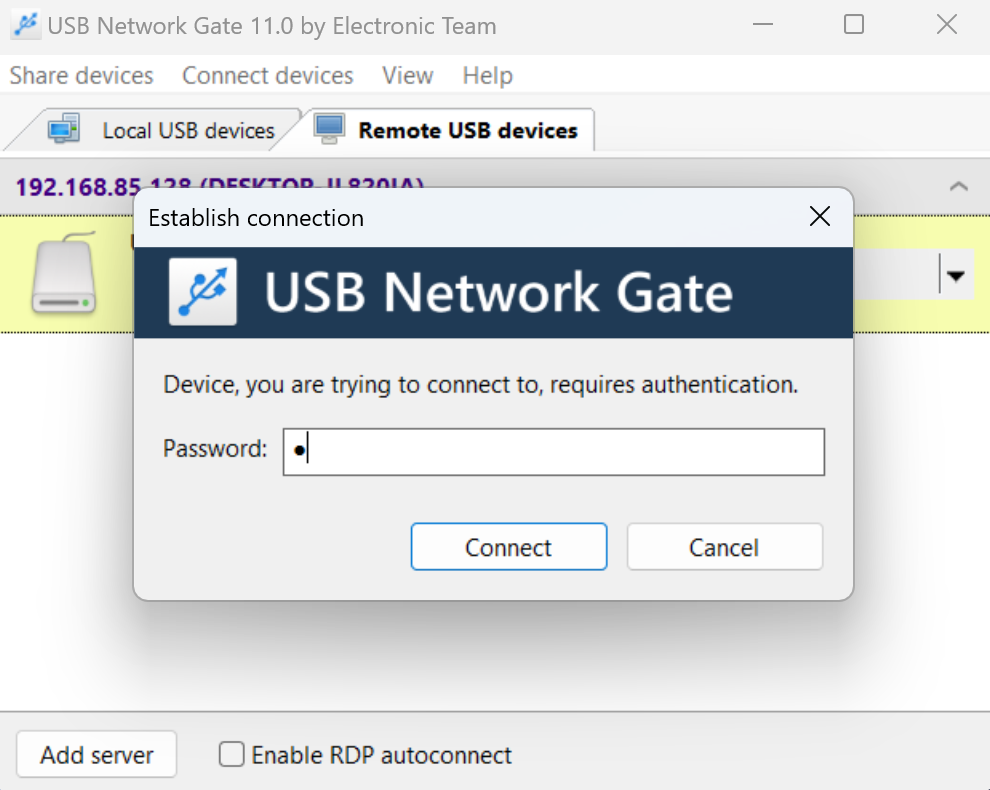Das Tool
USB over Ethernet bietet Ihnen die Möglichkeit, vom Client-Computer eine Verbindung zu entfernten USB-Geräten herzustellen. Um vom Client-Computer auf ein freigegebenes USB-Gerät des Server-Computers zuzugreifen, müssen Sie zuerst verfügbare freigegebene Geräte finden und diese zur Liste hinzufügen. Gehen Sie dazu wie folgt vor:
1. Wechseln Sie zum Reiter Remote-USB-Geräte.
2. Freigegebene USB-Geräte werden vom Client automatisch erkannt und in die Liste der verfügbaren Remote-Geräte aufgenommen.
Falls der Remote-Server nicht automatisch erkannt wurde (z. B. wenn er sich in einem anderen Subnetz befindet), suchen Sie ihn manuell. Klicken Sie auf die Schaltfläche Server hinzufügen, geben Sie den Hostnamen oder die IP-Adresse des Remote-Servers ein und klicken Sie auf OK.
Sie können auch die Option Gerät hinzufügen nutzen, wenn Sie die IP-Adresse des Remote-Servers und den TCP-Port kennen, auf dem das USB-Gerät freigegeben ist.
Diese Option ist beispielsweise nützlich, wenn ein TCP-Port im Netzwerk weitergeleitet wird, damit entfernte Clients sich mit diesem spezifischen Port verbinden können. In der Regel werden solche Ports von der Client-Seite der USB-over-Ethernet-Software nicht automatisch erkannt.
Um eine
Callback-Verbindung – also eine vom Server initiierte Client-Verbindung – einzurichten, muss diese auf der Client-Seite zugelassen werden. Aktivieren Sie dazu die Option
Callback-Verbindung auf Port zulassen.
Um eine Verbindung zu einem gewünschten USB-Gerät aus der Liste herzustellen, wählen Sie es aus und klicken Sie auf die Schaltfläche Verbinden.
Wenn Sie die Option Verbinden wählen, versucht USB Network Gate jedes Mal, die Verbindung automatisch wiederherzustellen, falls sie unterbrochen wird. Dies gilt nicht für Fälle, in denen ein falsches Passwort auf der Client-Seite eingegeben wurde oder wenn die Verbindung auf der Server-Seite deaktiviert wurde.
Wenn Sie die Option Einmal verbinden wählen, wird keine erneute Verbindung hergestellt, falls die aktuelle Verbindung aus irgendeinem Grund unterbrochen wird.
Ist das Gerät mit einem Passwort geschützt (siehe
Anleitung zur sicheren Verbindung), geben Sie das Passwort ein und klicken Sie im erscheinenden Dialogfeld auf
OK.